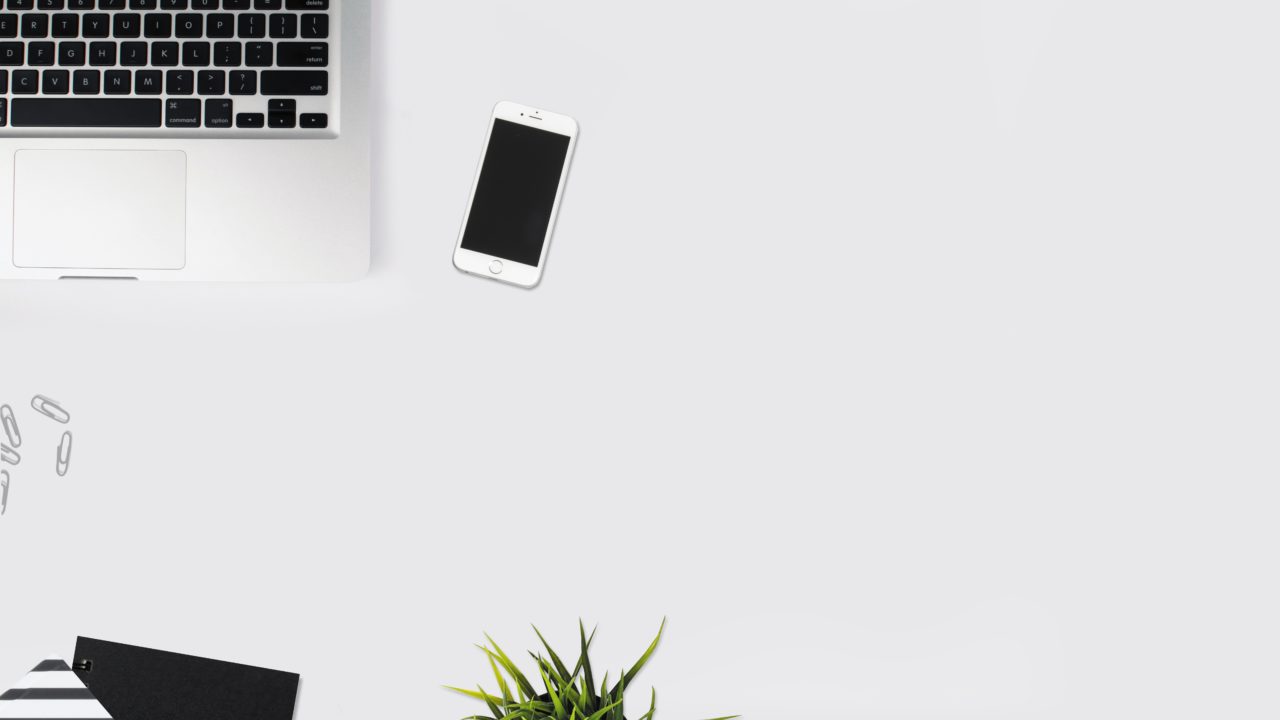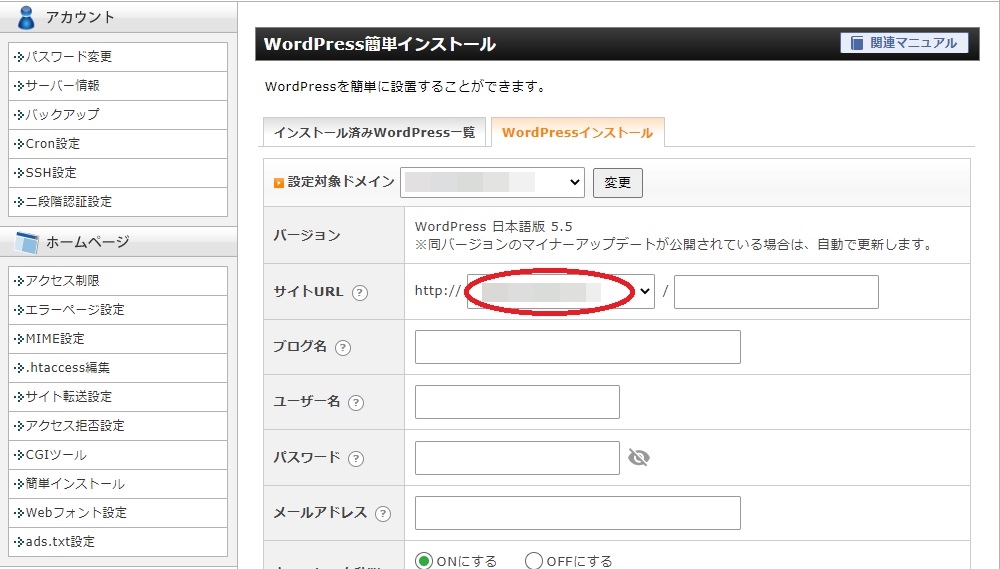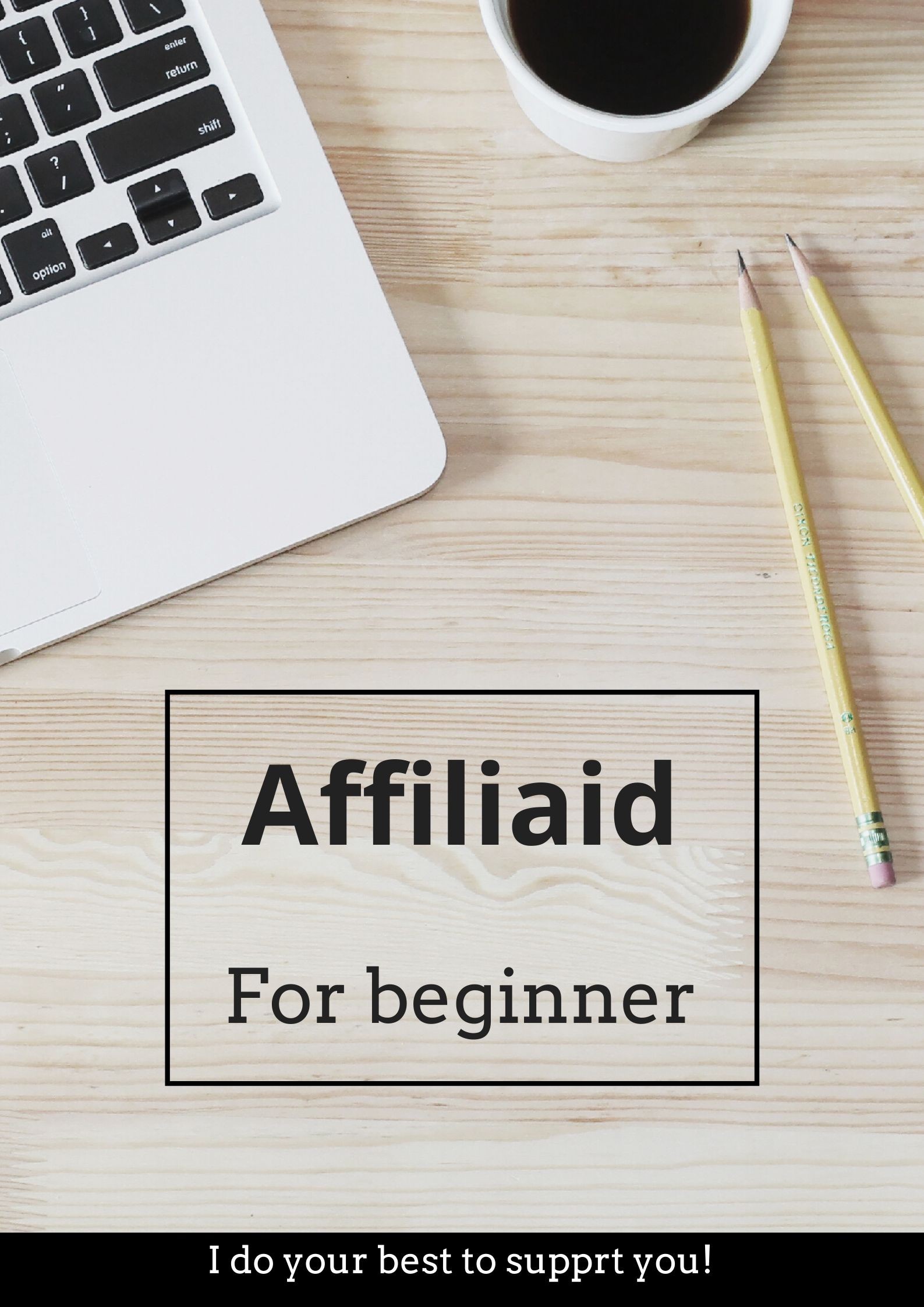エックスサーバーはレンタルサーバー会社の中でも圧倒的なユーザー数を占めます。
そのエックスサーバーでは、WordPressのインストールの設定が可能です。
今回は、初心者の方向けに、エックスサーバーからWordPressを自動でインストールする方法についてまとめているのでご覧くださいね。
<事前にやっておくべきこと>
- エックスサーバーのレンタル

サーバーをレンタルしよう!プランの選び方と操作方法を解説します。WordPressでブログを作るにはサーバーとドメインが必要ですが、「サーバーって難しそう」とか「高いんですか?」とか色々なご質問をいた...
- 独自ドメイン(お名前.com)の取得

お名前.comで独自ドメインを取る方法!ブログ初心者に簡単に解説サーバーが契約できたら、次はドメインを取得します。
今から説明するのは、お名前.comでのドメイン取得方法です♪
この記事を読ん...
- サーバーとドメインの紐付け

初心者のためのサーバーとドメインを簡単に結びつける方法!今回はあなたのドメインを、「エックスサーバー」で使えるようにするための設定方法を解説していきます。
ちなみに私は「お名前.com」で独...
WordPress簡単インストールの手順
①まず、エックスサーバーのサーバーパネルを開きます
トップ画面から「設定対象ドメイン」を選び、「WordPress簡単インストール」をクリックします。
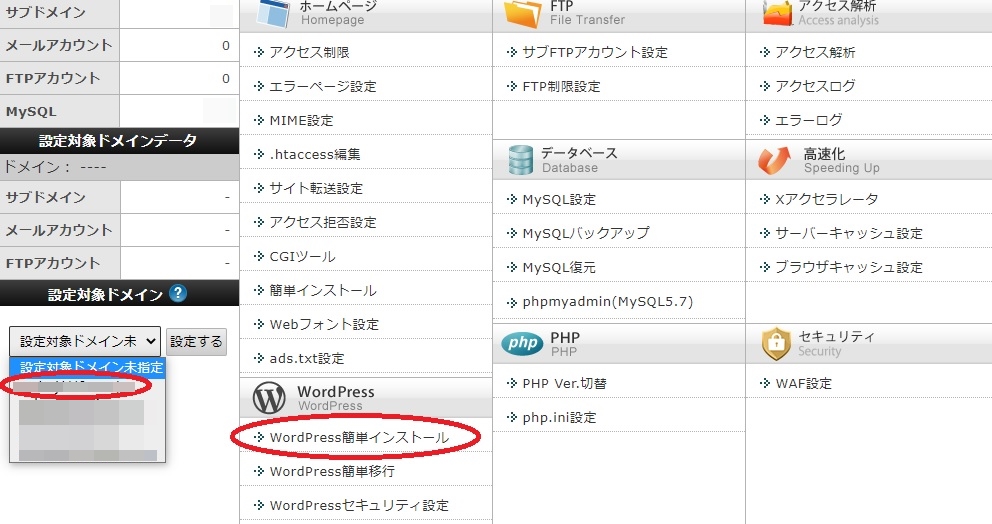
②次に、「WordPressインストール」を選択して、各項目を入力していきます。
- ブログ名:運営するサイト名を入力(後から変更可能)
- ユーザー名:WordPressの管理画面へのログインユーザ名(後から変更不可)
- パスワード:WordPressの管理画面へのログインパスワード(後から変更可能)
- メールアドレス:受信可能なものを入力
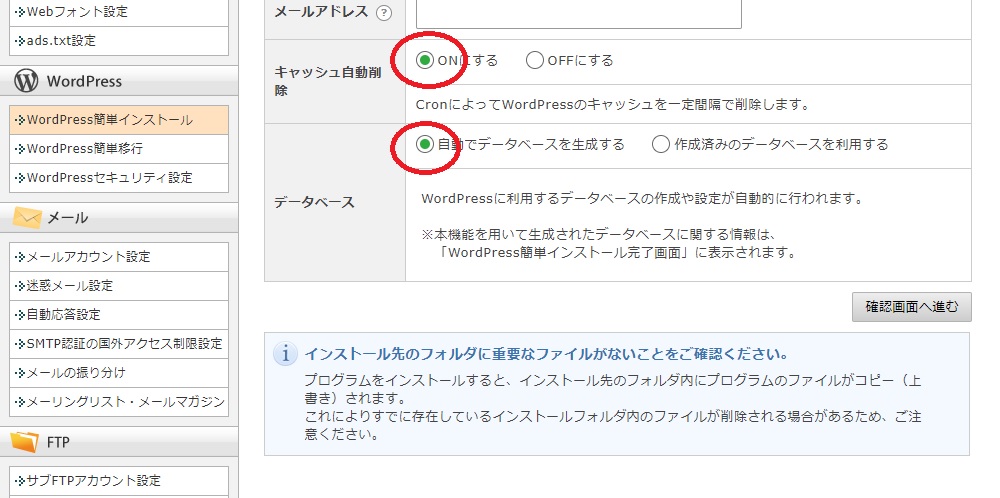
- キャッシュ自動削除:on
- データベース:「自動でデータベースを生成する」にチェックする
画面右下の「確認画面へ進む」をクリックして進みます。
③確認画面から、「インストールする」を選択します。
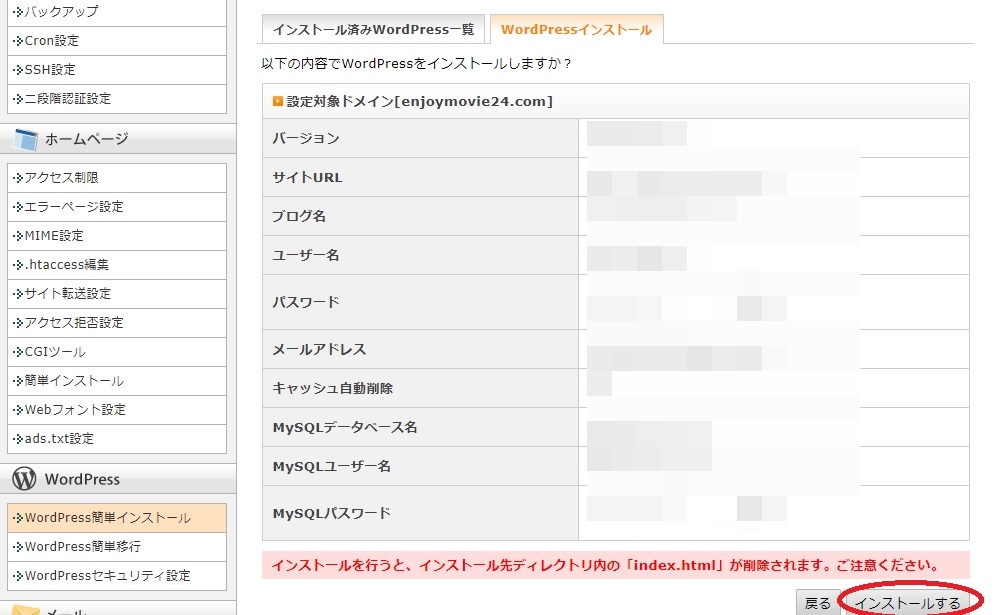
④これで終了です。
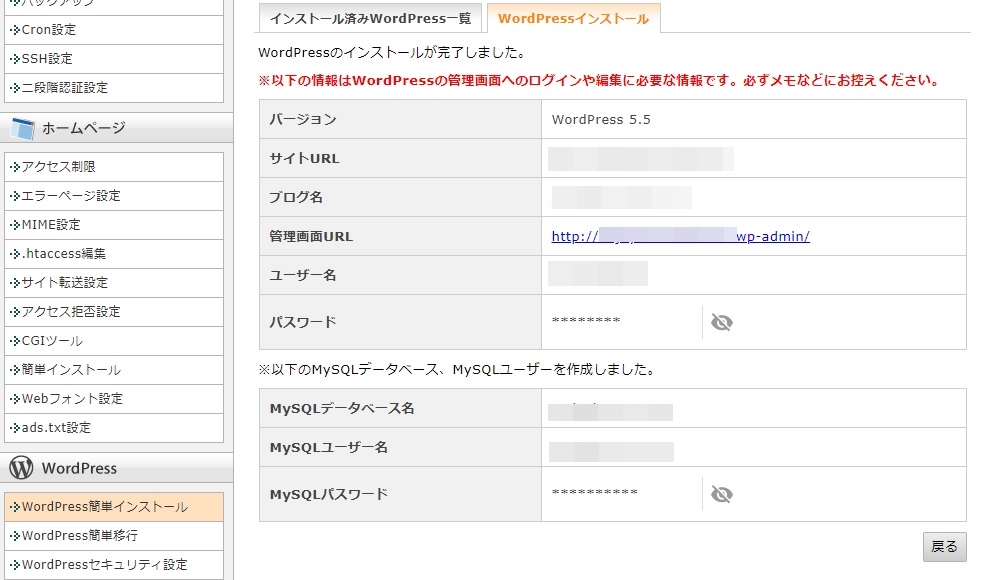
大事な情報なので、画面のスクリーンショットなどを撮っておくかメモに残しておきましょう。
管理画面URLからWordPressにアクセスすることができます。
WordPressをインストールしてから、あなたのサイトが表示されるまでに少し時間がかかると思います。
1時間~半日程度でサイトが表示されるようなので、他の作業をしながら我慢強く待ちましょう♪
以上でエックスサーバーからWordPressをインストールする簡単な方法は終了です!
とても簡単でしたよね。